hp-unix 命令使用方法
HPUNIX基础命令总结

HPUNIX相关1 基本命令1.1 修改系统参数set_parms,以root用户身份登录并键入以下命令:#/sbin/set_parms options其中,options代表以下选项之一:1.2 更改口令$passwd可以使用passwd命令设置或者更改口令,系统将提示您输入旧口令,然后,提示您输入新口令,并重新输入新口令进行确认。
1.3 列举文件#ls要查看有关文件的其他信息,请使用ll(long listing)命令:#ll1.4 查看文件使用more命令,可以逐屏查看文本文件。
对于多屏才能查看完,可以执行下列任何操作:(1) 按空格键,逐页滚动查看文件。
(2) 按B,逐页回滚查看。
(3) 按Enter键,逐行滚动查看文件。
(4) 按Q,结束查看文件并退出more。
1.5 显示文件的前几行和后几行通常,只需查看文件的起始部分(开头)和结束部分(结尾)。
查看文件的前几行可以使用head命令,如下所示:$head filename缺省情况下,将显示filename的前10行,包括空行。
查看文件的后10行,可以使用tail 命令,如下所示:$tail filename将显示filename的后10行,包括空白行。
head和tail均可附带数字参数,如下所示:$head 25 filename表示显示文件filename的前25行。
1.6 重命名、复制和删除文件(1) 使用mv重命名文件$mv myfile foofilemv命令还可用于将文件移动到系统中的其他位置。
(2) 使用cp复制文件$cp myfile myfile2(3) 使用rm删除文件$rm myfile2 使用方法2.1 如何判断服务器光纤卡和磁盘阵列正确连接切换到root用户,使用如下命令:#ioscan –fnCdisk有一列H/W Type,如果为CLAIMED表示连通,如果为NO_HW表示断开。
2.2 如何查看服务器和磁盘阵列建立的通道切换到root用户,使用如下命令:#strings /etc/lvmtab2.3 如何根据槽位确定网卡的名称在HP服务器后面有标识数字槽位的标牌,对应相应的槽位。
hp-unix

无用或测试用户可以删除
除root外其它系统用户应该保留,但不能设置密码,而应该设成*。
# more /etc/passwd
# more /etc/group
2
查看口令策略
在/etc/default目录下进行设置。
设成Trust模式的在/tcb/files/auth/*/*下,对每个用户进行单独的设置。
telnetd:ip_range
在/etc/hosts.deny文件中设置禁止的
all:all
# usermod –s /usr/bin/false daemon
# usermod –s /usr/bin/false bin
# usermod –s /usr/bin/false adm
# usermod –s /usr/bin/false sys
# more/sbin/init.d
或
# more/sbin/rc2.d
# more/sbin/rc3.d
或
#more /etc/rc.config.d/rc2.d
#more /etc/rc.config.d/rc3.d
以上三个地方是相同的内容
7
查看网络访问控制
在/etc/hosts.allow文件中设置允许的
/usr/bms/bin/softspcd
/etc/opt/resmon/lbin/registrar
6
所有的S开始的表示进入此级别会自动执行的,一般需要关闭的有:
S370named
S400nfs.core
S410nis.server
S420nis.client
S430nfs.client
HP-unix常用命令及日志
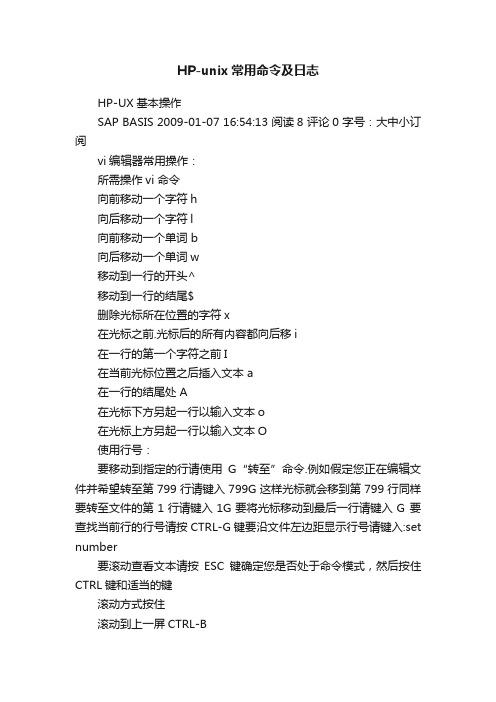
HP-unix常用命令及日志HP-UX基本操作SAP BASIS 2009-01-07 16:54:13 阅读8 评论0 字号:大中小订阅vi编辑器常用操作:所需操作vi 命令向前移动一个字符h向后移动一个字符l向前移动一个单词 b向后移动一个单词w移动到一行的开头^移动到一行的结尾$删除光标所在位置的字符x在光标之前.光标后的所有内容都向后移i在一行的第一个字符之前I在当前光标位置之后插入文本 a在一行的结尾处 A在光标下方另起一行以输入文本o在光标上方另起一行以输入文本O使用行号:要移动到指定的行请使用G“转至”命令.例如假定您正在编辑文件并希望转至第799行请键入799G这样光标就会移到第799行同样要转至文件的第1行请键入1G要将光标移动到最后一行请键入G 要查找当前行的行号请按CTRL-G键要沿文件左边距显示行号请键入:set number要滚动查看文本请按ESC键确定您是否处于命令模式,然后按住CTRL键和适当的键滚动方式按住滚动到上一屏CTRL-B向上滚动半屏CTRL-U向上滚动一行CTRL-Y滚动到下一屏CTRL-F向下滚动半屏CTRL-D向下滚动一行CTRL-E要自当前光标位置向上搜索,使用命令/pattern(要搜索的字符)并按下enter要自当前光标位置向下搜索,使用命令?pattern(要搜索的字符)并按下enter例如:/place enter如果vi找到了place,它将把光标定位在p处.要搜索place的其他匹配,按n表示继续朝同一方向搜索;N表示朝反方向搜索常用的删除命令:rm filenamerm -r dir(同时删除目录中所有东西)rm -ri dir(删除目录中所有东西前询问)使用另外的shell:直接在命令行提示符下面输入shell类型,比如csh或者ksh;查看系统中正在使用的shell用ps命令;要退出shell用exit永久更改登陆shell:$ chsh username full_shell_name,例如:$ chsh terry /usr/bin/csh%各种shell及其登陆教本:shell 系统登陆脚本本地登陆脚本POSIX /etc/profile $HOME/.profileC /etc/csh.login $HOME/.cshrc$HOME/.loginBourne /etc/profile $HOME/.profile在以下示例中将shell 提示符(PS1) 重新设置为Ready ==>如果PS1是shell变量则subshell 通过键入sh创建不会识别新值如果导出PS1 PS1 的值将传递到subshell$ PS1="Ready ==> " 设置shell变量PS1Ready ==> sh 键入subshell名$ exit Subshell当前有缺省提示符退出到原始shellReady ==> export PS1 使用export设置环境变量Ready ==> sh 进入subshellReady ==> Subshell识别新的PS1值Ready ==> exit 退出subshellReady ==> PS1="$ " 使用export 设置环境变量$ 返回到正常的工作环境三种shell都使用参数替换引用变量值参数替换表示用变量值替换变量名如果在变量名前加一个货币符号($)即发生参数替换例如在上文我们已了解到如何使用命令echo $SHELL确定登录shell$ echo SHELL 由于省略$将回显单词SHELLSHELL$ echo $SHELL如果加上$将回显SHELL的值/usr/bin/sh以下示例说明如何更改PATH 以将$HOME/bin 放在其他目录前并将当前目录作为搜索路径中的最后一个目录此示例假设用户使用的是POSIX shell$ echo $PATH/usr/bin/sh:/usr/bin:/usr/bin:/usr/contrib/bin:/usr/local/bin$ PATH=$HOME/bin:$PATH:. 包含作为最后一个元素的. 使当前目录成为$ echo $PATH 最后一个搜索目录/home/terry/bin:/usr/bin/sh:/usr/bin:/usr/bin:/usr/contrib/bin:/usr/local/bin:.在命令行中输入elm命令启用电子邮件,J和K用于上移下移可以通过nslookup命令获取远程主机列表,例如:# nslookup hpabc如果nslookup找到了远程系统,就能够在该系统中执行FTP命令在FTP工作模式下列举和创建目录:操作键入显示当前远程工作目录的名称pwd显示当前本地工作目录的名称!pwd将远程系统上的工作目录更改为remore_directory cd remote_directory将本地系统上的工作目录更改为local_directory lcd local_directory列举当前远程目录的内容ls创建远程目录mkdir remote_directory删除远程文件delete remote_file将文件复制到远程系统:rcp local_file remote_hostname:remote_file从远程系统复制文件:rcp remote_hostname:remote_file local_file将目录复制到远程系统:rcp -r local_dir remote_hostname:remote_dir从远程系统复制目录:rcp -r remote_hostname:remote_dir local_dir登陆到远程系统:rlogin remote_hostname要以其他用户身份登陆到远程系统,使用-l username选项,例如用户leslie可以使用以下命令从其他用户以登陆的本地系统登陆到远程系统hpabc:rlogin hpabc -l leslie处于rlogin下时,要在本地系统上执行命令,需要键入rlogin转义字符'~!'以及要在本地执行的命令,例如:~! pwd/home/leslie在远程系统上运行命令:remsh remote_hostname command列举远程主目录的内容:remsh hostname ls要将scores文件的所有权限授予用户george,使用命令chown george scores如果还想将scores所属的组也更改,使用命令chown george:team scoresumask的缺省值为0,说明每个用户对创建的新文件都具有读写权限-rw-rw-rw-,且每个用户对创建的新目录都具有读写或执行权限drwxrwxrwxumask的语法如下:umask who operator permissions确定当前的umask设置,输入umask -SHP-UX中的常见日志SAP BASIS 2009-01-07 16:56:33 阅读12 评论0 字号:大中小订阅/etc/rc.log/etc/rc 运行记录用读取文本文件的方法/var/adm/syslog/syslog.log 一般系统日志注意提示信息及对应的/var/adm/sw/*.log 软件安装日志日期,分析发生的相关问题/var/adm/wtmp 用户登录信息用last命令查看/var/adm/btmp 用户登录失败信息用lastb命令查看/var/sam/log/samlog SAM日志/var/spool/mqueue/syslog sendmail日志/etc/shutdownlog 关机(shutdown)信息/usr/adm/diag/LOGxxx 用工具查看/var/adm/nettl.LOG* 网络日志由HP工程师负责/var/adm/crash core dump文件由HP工程师负责文件清理。
hp-unix命令大集合3

hp-unix命令大集合3hp-unix命令大集合340、光驱如何使用#ioscan -funC disk找到光盘的路径如/dev/dsk/c3t2d0#mkdir /cdrom#mount /dev/dsk/c3t2d0 /cdrom#cd /cdrom就可以了。
用完后将目录退出到根目录下面,再使用umount /cdrom来释放光盘,便可以将光盘取出来。
如果想从光盘启动的话,那么就重新启动机器,并且敲击任意键便进入SEA,再用po来制定光盘的路径用光盘启动。
41、从光驱上安装informix的几种类型的压缩文件1)tar xvf /cdrom/IDS.tar; (压缩文件是TAR类型的)2) cpio -icvdBum < /cdrom/IDS.CPI (压缩文件是CPI类型的)42、双机配置必须两台机器都要配置的文件/etc/hosts/etc/services/.rhosts/etc/cmcluster/*43、如何查看当前的网络子网、网络的掩码是多少1)查看子网#netstat -in查看lan0对应的:Name Mtu Net/Dest Address Ipkts Ierrs Opkts Oerrs Collis Queuelan0 1500 172.0.8.0 172.0.8.68 3430395 0 1134355 0 0 0可知子网就是172.0.8.02)查看掩码查看/etc/rc3.d/netconfig.d/netconf文件中的netmasks字段就知道了。
44、如何创建数据库的DR主机:ontape -s -L 0onmode -d primary online2_net(备机的网络数据库)备机:ontape -ponmode -d secondary online1_net(主机的网络数据库)45、HP-UX的文件系统/ :根目录,以下的目录全部是子目录/etc :主要存放配置文件/usr :主要存放一般用户都可以执行的命令/var :主要存放unix核心/usr/sbin :主要是存放系统维护命令/usr/bin :主要是存放普通用户可以执行的命令/home :主要是作为普通用户的主目录/opt :主要是安装除了unix系统之外的应用程序/swap :交换区/temp :临时文件存放目录46、如何在安装完HP-UX的OS操作系统之后,来打双机的patch呢?#swinstall -s /cdrom/XSWHWCR1100 //先打CR#swinstall -s /cdrom/XSWGR1100 //再打GR再来安装第一张盘中的各个卡的驱动程序,以及安装unix用户的不受限制的协议备注:安装完成以后用命令swlist |grep 来查看有没有成功安装某个patch,如果觉得某个patch安装是错误的,不需要安装的话,那么可以用命令swremove -s 来进行删除。
HP-UNIX的常用命令
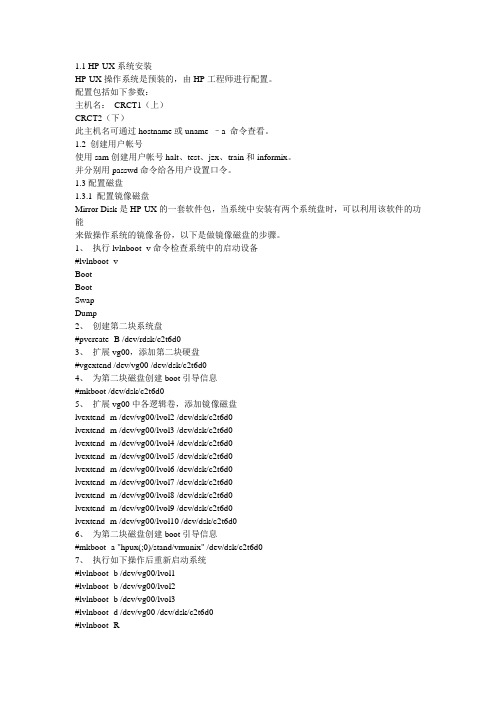
1.1 HP-UX系统安装HP-UX操作系统是预装的,由HP工程师进行配置。
配置包括如下参数:主机名:CRCT1(上)CRCT2(下)此主机名可通过hostname或uname –a 命令查看。
1.2 创建用户帐号使用sam创建用户帐号halt、test、jzx、train和informix。
并分别用passwd命令给各用户设置口令。
1.3配置磁盘1.3.1 配置镜像磁盘Mirror Disk是HP-UX的一套软件包,当系统中安装有两个系统盘时,可以利用该软件的功能来做操作系统的镜像备份,以下是做镜像磁盘的步骤。
1、执行lvlnboot -v命令检查系统中的启动设备#lvlnboot -vBootBootSwapDump2、创建第二块系统盘#pvcreate -B /dev/rdsk/c2t6d03、扩展vg00,添加第二块硬盘#vgextend /dev/vg00 /dev/dsk/c2t6d04、为第二块磁盘创建boot引导信息#mkboot /dev/dsk/c2t6d05、扩展vg00中各逻辑卷,添加镜像磁盘lvextend -m /dev/vg00/lvol2 /dev/dsk/c2t6d0lvextend -m /dev/vg00/lvol3 /dev/dsk/c2t6d0lvextend -m /dev/vg00/lvol4 /dev/dsk/c2t6d0lvextend -m /dev/vg00/lvol5 /dev/dsk/c2t6d0lvextend -m /dev/vg00/lvol6 /dev/dsk/c2t6d0lvextend -m /dev/vg00/lvol7 /dev/dsk/c2t6d0lvextend -m /dev/vg00/lvol8 /dev/dsk/c2t6d0lvextend -m /dev/vg00/lvol9 /dev/dsk/c2t6d0lvextend -m /dev/vg00/lvol10 /dev/dsk/c2t6d06、为第二块磁盘创建boot引导信息#mkboot -a "hpux(;0)/stand/vmunix" /dev/dsk/c2t6d07、执行如下操作后重新启动系统#lvlnboot -b /dev/vg00/lvol1#lvlnboot -b /dev/vg00/lvol2#lvlnboot -b /dev/vg00/lvol3#lvlnboot -d /dev/vg00 /dev/dsk/c2t6d0#lvlnboot -R#shutdown -h -y 08、在启动Main Menu出现时,从第二块磁盘启动Main Menu:>seaP0 0/0/2/0.6 intscsia.6 Random access mediasP1 0/0/2/1.6 intscsia.6 Random access mediasP0 0/4/0/0.0 Random access mediasP3 0/10/0/0.1 Random access mediasP4 1/10/0/0.5 Sequene access mediasMain Menu:>bo p19、系统启动以后执行如下操作#lvlnboot -v1.3.2添加磁盘阵列柜使用sam命令添加物理磁盘:sam ?Disks and File Systems(CRCT1)选定某个磁盘,在该磁盘上执行:?Disk Devices?Actions ?Disk Array Maitainece?bind出现的菜单可对选定的物理磁盘添加一个新的PV,共添加四个PV,其中两个64G,两个1GB。
HP-UNIX常用命令大全

HP-UNIX常用命令大全第一篇:HP-UNIX常用命令大全HP-UNIX常用命令大全从网上找的。
很不错,大家有空可以看看啊。
HP-UX常用命令1、cd命令的使用返回上一次的目录(cd-)2、Esc键的使用在命令行中可通过击两次Esc键来匹配当前目录中唯一的文件名,这样可节约击入长文件名的时间3、col命令的使用man cp | col –b >;cp.txt该命令可将cp命令的联机帮助手册输出为名为cp.txt的文本文件4、启动机器时执行的工作脚本(/etc/rc.config.d/)5、which命令的使用(查看某命令的绝对路径)which 命令名6、显示当前系统补丁安装情况(show_patches)7、中文环境的配置a、查看系统中安装的语言集(locale –a)b、显示当前语言环境变量(echo $LANG)c、如不为中文则修改(export LANG=zh_CN.hp15CN)d、sty –istrip8、查看系统信息和运行情况a、glanceb、topc、performance viewd、/opt/ignite/bin/print_manifest /var/opt/ignite/local/manifest/manifeste、/var/adm/syslog/syslog(系统运行日志)f、/var/adm/shutdownlogg、/var/adm/crash/h、/var/opt/sna/sna.erri、/var/adm/nettl.LOG000/usr/sbin/netfmt /var/adm/nettl.LOG000 >;net.log j、/usr/contrib./bin/info_col.11k、/var/adm/btmp(历史登录信息,可用last命令查看)l、/var/adm/wtmp(比btmp更详细的信息)m、/etc/rc.log(机器启动时的信息)n、/var/adm/sw/(有关软件包安装、删除的信息)9、查看系统当前init级别(who –r)10、显示系统不成功登录的历史纪录(lastb –R)11、ftp问题(如无法用某一用户进行ftp)a、将/etc/passwd中该用户的sh路径改为/usr/bin/kshb、在/etc/shells文件中将ksh的路径加入12、在HP11i环境下两台主机rlogin、rcp和ftp速率小于10mbps a、安装补丁(PHKL_25233、25389,PHNE_26728、27063)13、在HP11i环境下主机与路由器之间无法用大包进行ping命令a、在主机的/etc/rc.config.d/nddconf文件中增加ip_send_source_quench参数的配置b、ndd –c14、网络配置(含网卡地址、激活状态、路由地址)可通过修改/etc/rc.config.d/netconf文件来实现。
HP-UNIX常用命令大全

HP-UNIX常用命令大全从网上找的。
很不错,大家有空可以看看啊。
HP-UX常用命令1、cd命令的使用返回上一次的目录(cd -)2、Esc键的使用在命令行中可通过击两次Esc键来匹配当前目录中唯一的文件名,这样可节约击入长文件名的时间3、col命令的使用man cp | col –b >;cp.txt该命令可将cp命令的联机帮助手册输出为名为cp.txt的文本文件4、启动机器时执行的工作脚本(/etc/rc.config.d/)5、which命令的使用(查看某命令的绝对路径)which 命令名6、显示当前系统补丁安装情况(show_patches)7、中文环境的配置a、查看系统中安装的语言集(locale –a)b、显示当前语言环境变量(echo $LANG)c、如不为中文则修改(export LANG=zh_CN.hp15CN)d、sty –istrip8、查看系统信息和运行情况a、glanceb、topc、performance viewd、/opt/ignite/bin/print_manifest/var/opt/ignite/local/manifest/manifeste、/var/adm/syslog/syslog(系统运行日志)f、/var/adm/shutdownlogg、/var/adm/crash/h、/var/opt/sna/sna.erri、/var/adm/nettl.LOG000/usr/sbin/netfmt /var/adm/nettl.LOG000 >;net.logj、/usr/contrib./bin/info_col.11k、/var/adm/btmp(历史登录信息,可用last命令查看)l、/var/adm/wtmp(比btmp更详细的信息)m、/etc/rc.log(机器启动时的信息)n、/var/adm/sw/(有关软件包安装、删除的信息)9、查看系统当前init级别(who –r)10、显示系统不成功登录的历史纪录(lastb –R)11、ftp问题(如无法用某一用户进行ftp)a、将/etc/passwd中该用户的sh路径改为/usr/bin/kshb、在/etc/shells文件中将ksh的路径加入12、在HP11i环境下两台主机rlogin、rcp和ftp速率小于10mbpsa、安装补丁(PHKL_25233、25389,PHNE_26728、27063)13、在HP11i环境下主机与路由器之间无法用大包进行ping命令a、在主机的/etc/rc.config.d/nddconf文件中增加ip_send_source_quench参数的配置b、ndd –c14、网络配置(含网卡地址、激活状态、路由地址)可通过修改/etc/rc.config.d/netconf文件来实现。
Hp-unix常用命令

# swapinfo <查看机器的一些信息> # dmesg <查看 MEMORY> # top <查看 CPU> # swlist <查看安装了那些软件> # vgdisplay –v <查看 FreePE(硬盘剩余大小)> # grep –i error syslog.log <快速查看 syslong.log 内的错误> # egrep –i “war|err|fail|scsi|lan” /dev/adm/syslog/syslog.log # ioscan –kfnCtape <查看磁带机> # lanscan <查看网卡> # ioscan –kfnCfc <查看光纤卡> # ioscan –fnH0/0/1/0 <查看 0/0/1/0 地址信息> # netstat –in
<Reset GSP>
<修改 LAN console IP>
安装 Ignite (B5725AA):Make_recovery 不能备份,可以修改设置: # vi /opt/ignite/bin/make_medialif 到 502 行(shift_Enter)修改: lifinit $ipl_options –v72000000 –d24 为 lifinit $ipl_options –v102000000 –d24 设置或调整 VA: 先用 Console 连接 VA 进行调整&;Setup,或用 15 针窜口线连接电脑。 # vfpdsp -? <查看参数> # vfpdsp –f # vfpdsp –L # vfprecover <恢复 VA 数据> # vfprecover –s 做 Mirror 的步骤: pvcreate –f –B /dev/rdsk/c2t2d0 mkboot /dev/rdsk/c2t2d0 mkboot –a “hpux –lq(;0) /stand/vmunix” /dev/rdsk/c1t2d0 mkboot –a “hpux –lq(;0) /stand/vmunix” /dev/rdsk/c2t2d0
HP Unix Glance 使用方法
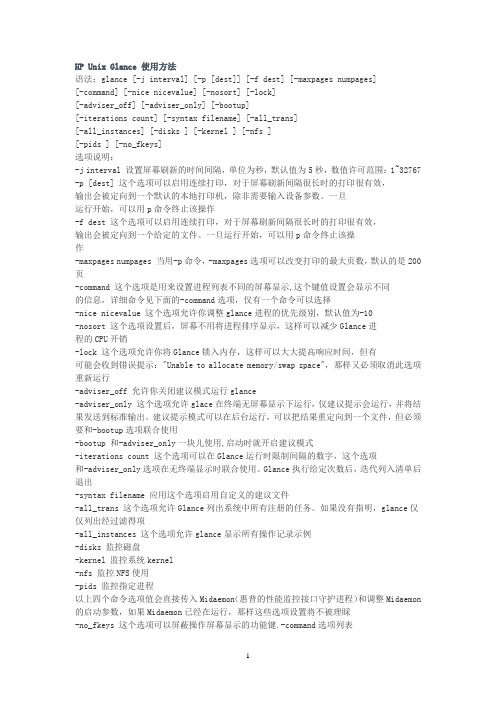
HP Unix Glance 使用方法语法:glance [-j interval] [-p [dest]] [-f dest] [-maxpages numpages][-command] [-nice nicevalue] [-nosort] [-lock][-adviser_off] [-adviser_only] [-bootup][-iterations count] [-syntax filename] [-all_trans][-all_instances] [-disks ] [-kernel ] [-nfs ][-pids ] [-no_fkeys]选项说明:-j interval 设置屏幕刷新的时间间隔,单位为秒,默认值为5秒,数值许可范围:1~32767 -p [dest] 这个选项可以启用连续打印,对于屏幕刷新间隔很长时的打印很有效,输出会被定向到一个默认的本地打印机,除非需要输入设备参数。
一旦运行开始,可以用p命令终止该操作-f dest 这个选项可以启用连续打印,对于屏幕刷新间隔很长时的打印很有效,输出会被定向到一个给定的文件。
一旦运行开始,可以用p命令终止该操作-maxpages numpages 当用-p命令,-maxpages选项可以改变打印的最大页数,默认的是200页-command 这个选项是用来设置进程列表不同的屏幕显示,这个键值设置会显示不同的信息,详细命令见下面的-command选项,仅有一个命令可以选择-nice nicevalue 这个选项允许你调整glance进程的优先级别,默认值为-10-nosort 这个选项设置后,屏幕不用将进程排序显示,这样可以减少Glance进程的CPU开销-lock 这个选项允许你将Glance锁入内存,这样可以大大提高响应时间,但有可能会收到错误提示:"Unable to allocate memory/swap space",那样又必须取消此选项重新运行-adviser_off 允许你关闭建议模式运行glance-adviser_only 这个选项允许glace在终端无屏幕显示下运行,仅建议提示会运行,并将结果发送到标准输出。
HPUNIX操作系统管理常用命令
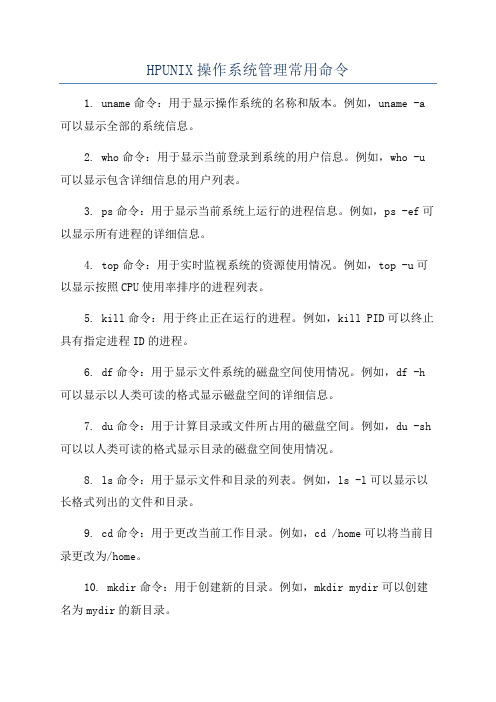
HPUNIX操作系统管理常用命令1. uname命令:用于显示操作系统的名称和版本。
例如,uname -a 可以显示全部的系统信息。
2. who命令:用于显示当前登录到系统的用户信息。
例如,who -u 可以显示包含详细信息的用户列表。
3. ps命令:用于显示当前系统上运行的进程信息。
例如,ps -ef可以显示所有进程的详细信息。
4. top命令:用于实时监视系统的资源使用情况。
例如,top -u可以显示按照CPU使用率排序的进程列表。
5. kill命令:用于终止正在运行的进程。
例如,kill PID可以终止具有指定进程ID的进程。
6. df命令:用于显示文件系统的磁盘空间使用情况。
例如,df -h 可以显示以人类可读的格式显示磁盘空间的详细信息。
7. du命令:用于计算目录或文件所占用的磁盘空间。
例如,du -sh 可以以人类可读的格式显示目录的磁盘空间使用情况。
8. ls命令:用于显示文件和目录的列表。
例如,ls -l可以显示以长格式列出的文件和目录。
9. cd命令:用于更改当前工作目录。
例如,cd /home可以将当前目录更改为/home。
10. mkdir命令:用于创建新的目录。
例如,mkdir mydir可以创建名为mydir的新目录。
11. rm命令:用于删除文件或目录。
例如,rm myfile.txt可以删除名为myfile.txt的文件。
12. cp命令:用于复制文件或目录。
例如,cp myfile.txt mydir可以将myfile.txt复制到mydir目录中。
13. mv命令:用于移动文件或目录。
例如,mv myfile.txt mydir可以将myfile.txt移动到mydir目录中。
14. cat命令:用于显示文件的内容。
例如,cat myfile.txt可以显示名为myfile.txt的文件内容。
15. tail命令:用于显示文件的尾部内容。
例如,tail -n 10 myfile.txt可以显示myfile.txt文件的最后10行。
HP—UNIX基本操作
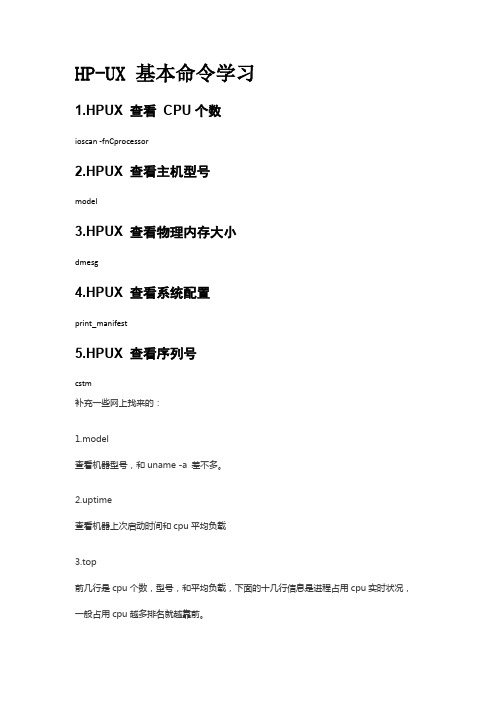
HP-UX 基本命令学习1.HPUX 查看CPU个数ioscan -fnCprocessor2.HPUX 查看主机型号model3.HPUX 查看物理内存大小dmesg4.HPUX 查看系统配置print_manifest5.HPUX 查看序列号cstm补充一些网上找来的:1.model查看机器型号,和uname -a 差不多。
2.uptime查看机器上次启动时间和cpu平均负载3.top前几行是cpu个数,型号,和平均负载,下面的十几行信息是进程占用cpu实时状况,一般占用cpu越多排名就越靠前。
4.sar 2 3查看系统当前负载,sar -u 查看cpu的负载,sar -d 查看磁盘的负载,还有其他的参数,查man吧。
5.cd var/admll net*tail shut*查看最后几次关机的休息,包括时间,用户。
6.dmesg用于显示系统硬件的诊断消息。
7.swapinfo查看交换区信息,还有一些其他参数,可以man一下。
8.cstm(这个工具非常好用,大家可以重点注意)set dev 1infoilusalmapinfowait ilru -lquit9.ioscan -fnkClanioscan是扫描并列出所有设备和发现的其他设备,-f表示显示完整列表,-C表示类别,-k表示扫描内核的设备文件,默认是扫描机器实际有的,-n表示只列出/dev/下的设备文件。
nscan列出系统内所有网卡的信息stat -in这个大家都经常使用,-i表示网络接口状态,包括主接口和逻辑接口;-n表示显示IP地址。
12.ioscan -fnkCdisk这个同9。
13.armdsp -i(注:armdsp是VA7400的专用命令)14.armdsp -a va7400 > /tmp/valogvi /tmp/valog显示阵列的状态和设置信息,包括逻辑配置,物理的配置及当前的状态都会显示出来,-a 显示所有的阵列信息。
Hp-unix常用命令
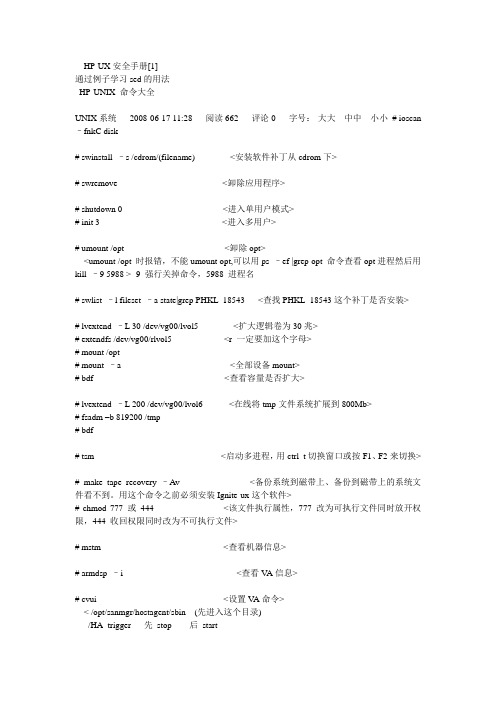
HP-UX安全手册[1]通过例子学习sed的用法HP-UNIX 命令大全UNIX系统2008-06-17 11:28 阅读662 评论0 字号:大大中中小小# ioscan –fnkC disk# swinstall –s /cdrom/(filename) <安装软件补丁从cdrom下># swremove <卸除应用程序># shutdown 0 <进入单用户模式># init 3 <进入多用户># umount /opt <卸除opt><umount /opt 时报错,不能umount opt,可以用ps –ef |grep opt 命令查看opt进程然后用kill –9 5988 > -9 强行关掉命令,5988 进程名# swlist –l fileset –a state|grep PHKL_18543 <查找PHKL_18543这个补丁是否安装># lvextend –L 30 /dev/vg00/lvol5 <扩大逻辑卷为30兆># extendfs /dev/vg00/rlvol5 <r 一定要加这个字母># mount /opt# mount –a <全部设备mount># bdf <查看容量是否扩大># lvextend –L 200 /dev/vg00/lvol6 <在线将tmp文件系统扩展到800Mb># fsadm –b 819200 /tmp# bdf# tsm <启动多进程,用ctrl_t切换窗口或按F1、F2来切换># make_tape_recovery –Av <备份系统到磁带上、备份到磁带上的系统文件看不到。
用这个命令之前必须安装Ignite-ux这个软件># chmod 777 或444 <该文件执行属性,777 改为可执行文件同时放开权限,444 收回权限同时改为不可执行文件># mstm <查看机器信息># armdsp –i <查看V A信息># cvui <设置V A命令>< /opt/sanmgr/hostagent/sbin (先进入这个目录)/HA_trigger 先stop 后start/dial_trigger stop start磁盘柜进程全部先stop 后starl,否则找不到V A># armmgr –s shut / start 别名<V A关机和重起>V A控制器第一步:# cd /opt/sanmgr/commandview/server/data# mv DeviceDBfile DeviceDBfile.old第二步:# cd /opt/sanmgr/hostagent/sbin# ./HA_trigger stop# ./dial_trigger stop# ./HA_trigger start# ./dial_trigger start# armdiscover# armdiscover <查找阵列柜># amdsp -a fc <查看FC60状态,disk状态要显示Optimal,显示Replaced 要注意># amdsp -d fc|grep "Disk State" <查看FC60硬盘状态># pa pri 1/0/0/2/0.6.0 <改动启动路径(主)># pa alt 1/0/0/2/0.6.0 <改动启动路径(副)># lvlnboot –v <查看启动路径># setboot –s on/off <设置机器是否自动启动># setboot –b on/off# mediainit /dev/rdsk/cxtydz <对一个磁盘进行格式化和校验其完整性># swapinfo <查看机器的一些信息># dmesg <查看MEMORY># top <查看CPU># swlist <查看安装了那些软件># vgdisplay –v <查看FreePE(硬盘剩余大小)># grep –i error syslog.log <快速查看syslong.log内的错误># egrep –i “war|err|fail|scsi|lan” /dev/adm/syslog/syslog.log# ioscan –kfnCtape <查看磁带机># lanscan <查看网卡># ioscan –kfnCfc <查看光纤卡># ioscan –fnH0/0/1/0 <查看0/0/1/0地址信息># netstat –in# ifconfig lan*# info_col.11 <收集机器信息,做安装报告用># info_col.1026 <收集10.26版本信息># dd if=/dev/rdsk/cxtydo of=/dev/rdsk/cxtydo bs=1024k <整盘copy,if后面是旧盘,of后面是新盘># dd if=/dev/dsk/cxtydo of=/dev/dsk/cxtydo bs=1024k# sar –d <查看硬盘使用频率># sar - v 1 100 <查看内核最大打开文件数、最大进程数限制与当前打开文件数,与当前进程数>添加磁带机:第一种方法:# tsm# sam# peripheral devices ? Tape drives <在Actions项选择Add>第二种方法:在kernel内修改stape 改成In <在Actions ? Add drives to kernel>加机械臂驱动(可以在kernel改):schgr -? inspt --? inspt0 -? inSetup 网卡IP:# cd /etc/rc.config.d# vi netconfshift:1,$ s/old/new/g <把所有Old replace New># tar rv 文件名<copy文件到磁带上># tar xv 文件名<从磁带copy到本机上># tar cv <删除磁带上的所有内容># tar tv <查看磁带上的内容># tar tvf /dev/rmt/1m <指定1m磁带机文件名># tar rvf /dev/rmt/1m tmp <copy tmp目录到1m磁带机上># mt offl <磁带退出>3. findfind命令是功能最强的命令之一,但同时也是命令行结构最难以掌握的命令之一。
HP-Unix
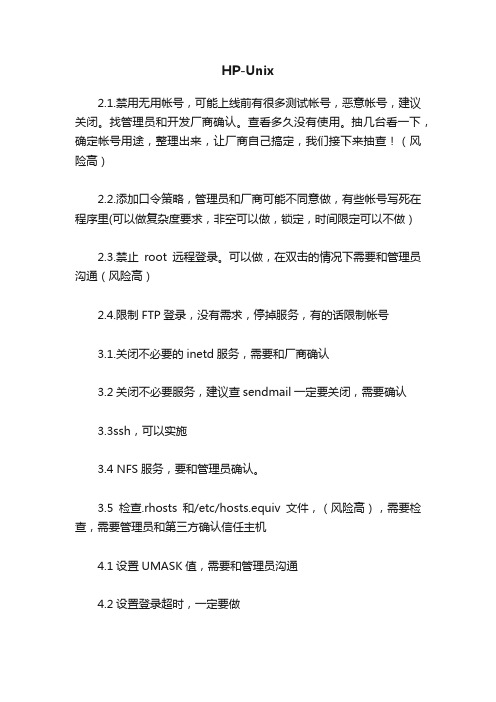
HP-Unix
2.1.禁用无用帐号,可能上线前有很多测试帐号,恶意帐号,建议关闭。
找管理员和开发厂商确认。
查看多久没有使用。
抽几台看一下,确定帐号用途,整理出来,让厂商自己搞定,我们接下来抽查!(风险高)
2.2.添加口令策略,管理员和厂商可能不同意做,有些帐号写死在程序里(可以做复杂度要求,非空可以做,锁定,时间限定可以不做)
2.3.禁止root远程登录。
可以做,在双击的情况下需要和管理员沟通(风险高)
2.4.限制FTP登录,没有需求,停掉服务,有的话限制帐号
3.1.关闭不必要的inetd服务,需要和厂商确认
3.2关闭不必要服务,建议查sendmail一定要关闭,需要确认
3.3ssh,可以实施
3.4 NFS服务,要和管理员确认。
3.5检查.rhosts和/etc/hosts.equiv文件,(风险高),需要检查,需要管理员和第三方确认信任主机
4.1设置UMASK值,需要和管理员沟通
4.2设置登录超时,一定要做
5.1/2日志设置,查看时间,评判的标准,如果没有的处理方法,sulog,core日志是重点。
hp__unix_SecureCRT使用常见命令

-d 若后面参数是目录,则只列出目录名而不列出目录内容,常与-l选项连
用以显示目录状态。
-C 输出时多列显示
-x 横向按字符顺序排列
-m 输出按流式格式横向排列,文件名之间用逗号(,)分隔
-l 长列表输出,显示文件详细信息,每行一个文件,从左至右依次是:
- i 在覆盖已存在文件时作提示,若回答 y 则覆盖,其他则中止
- p 不仅拷贝文件内容,还有修改时间,存取模式,存取控制表, 但不拷贝
UID 及 GID
- r 若文件名为目录,则拷贝目录下所有文件及子目录和它们的文件,此时
目标必须为目录
[例子]:
cp file1 file2 将文件 file1 拷贝到文件 file2
i 空格 上滚一屏多 i 行
i 回车 上滚 i 行
i CTRL+D i 缺省时上滚 11 行,否则上滚 i 行
id i 缺省时上滚 11 行,否则上滚 i 行
iz i 缺省时上滚一屏,否则定义每屏为 i 行
is 跳过 i 行后显示一屏
if 跳过 i 屏后显示一屏
i CTRL+B 跳回 i 屏后显示一屏
-R 递归地改变所有子目录下所有文件的存取模式
u 文件主
g 同组用户
o 其他用户
a 所有用户
+ 增加后列权限
- 取消后列权限
= 置成后列权限
r 可读
w 可写
x 可执行
s 运行时可置UID
t 运行时可置GID
[例子]:
chmod 0666 file1 file2 将文件 file1 及 file2 置为所有用户可读可写
HP UNIX操作系统管理常用命令
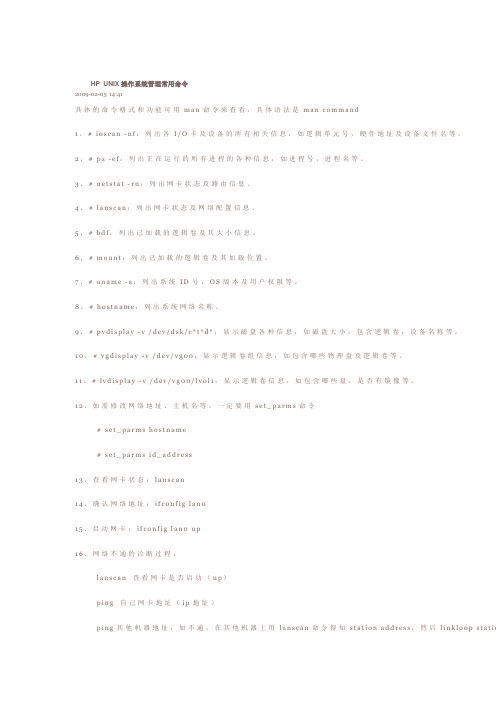
HP UNIX操作系统管理常用命令2009-02-05 14:41具体的命令格式和功能可用m a n命令来查看,具体语法是m a n c o m m a n d1、#i o s c a n-n f:列出各I/O卡及设备的所有相关信息,如逻辑单元号,硬件地址及设备文件名等。
2、#p s-e f:列出正在运行的所有进程的各种信息,如进程号,进程名等。
3、#n e t s t a t-r n:列出网卡状态及路由信息。
4、#l a n s c a n:列出网卡状态及网络配置信息。
5、#b d f:列出已加载的逻辑卷及其大小信息。
6、#m o u n t:列出已加载的逻辑卷及其加载位置。
7、#u n a m e-a:列出系统I D号,O S版本及用户权限等。
8、#h o s t n a m e:列出系统网络名称。
9、#p v d i s p l a y-v/d e v/d s k/c*t*d*:显示磁盘各种信息,如磁盘大小,包含逻辑卷,设备名称等。
10、#v g d i s p l a y-v/d e v/v g00:显示逻辑卷组信息,如包含哪些物理盘及逻辑卷等。
11、#l v d i s p l a y-v/d e v/v g00/l v o l1:显示逻辑卷信息,如包含哪些盘,是否有镜像等。
12、如需修改网络地址、主机名等,一定要用s e t_p a r m s命令#s e t_p a r m s h o s t n a m e#s e t_p a r m s i d_a d d r e s s13、查看网卡状态:l a n s c a n14、确认网络地址:i f c o n f i g l a n015、启动网卡:i f c o n f i g l a n0u p16、网络不通的诊断过程:l a n s c a n查看网卡是否启动(u p)p i n g自己网卡地址(i p地址)p i n g其他机器地址,如不通,在其他机器上用l a n s c a n命令得知s t a t i o n a d d r e s s,然后l i n k l o o p s t a t i o线器是否有问题。
- 1、下载文档前请自行甄别文档内容的完整性,平台不提供额外的编辑、内容补充、找答案等附加服务。
- 2、"仅部分预览"的文档,不可在线预览部分如存在完整性等问题,可反馈申请退款(可完整预览的文档不适用该条件!)。
- 3、如文档侵犯您的权益,请联系客服反馈,我们会尽快为您处理(人工客服工作时间:9:00-18:30)。
disk 4 0/0/2/1.2.0 sdisk CLAIMED DEVICE HP DVD-ROM 305
/dev/dsk/c3t2d0 /dev/rdsk/c3t2d0
创建文件系统挂接的目录
#mkdir /informix
将文件系统挂接上去
#mount /dev/vglock/lv_informix /informix
12、删除卷组、逻辑卷
删除逻辑卷
#lvremove /dev/vglock/lv_informix
去激活卷组
#vgchange -a /dev/vglock (如果不能够去激活,则可以用如下命令强行去
/dev/vg00/lvol7 1048576 481524 531631 48% /usr
/dev/vg00/lvol6 255253 148 229579 0% /tmp
/dev/vg01/lv_tellin
2051553 127152 1719245 7% /tellin
service)
16、双机的配置文件的位置
#cd /etc/cmcluster/ (双机守护进程的配置文件cmcluster.asc)
#cd /etc/cmcluster/scppkg/ (双机的应用配置文件scppkg.asc,control.sh,
scppkg.sh,这三个文件中有一个文件是用来制定双机的浮动IP的)
17、双机维护命令的位置
#cd /usr/sbin/ (用ls cm*可以看到所有关于双机的执行命令)
18、双机的配置
》》》配置cmcluster.asc;
检查cmcluster.asc配置文件的有效性
#cmcheckconf -v -C cmcluster.asc
如果配置不对,则会有错误提示,根据错误提示再来更正,
逻辑卷了。
10、激活/去激活卷组
#vgchange -a y卷组名 (激活)
#vgchange -a n卷组名 (去激活)
11、创建卷组、逻辑卷、文件系统的一系列命令
格式化
#pvcreate /dev/rdsk/c0t1d0 (这里假设有块盘的设备文件名是c0t1d0)
创建卷组名
Physical: 2097152 Kbytes, lockable: 1866308 Kbytes, available: 1902728 Kbyts
7、如何查看文件系统
#bdf
Filesystem kbytes used avail %used Mounted on
disk 2 0/0/2/0.0.0 sdisk CLAIMED DEVICE SEAGATE ST39204LC
/dev/dsk/c2t0d0 /dev/rdsk/c2t0d0
disk 3 0/0/2/0.2.0 sdisk CLAIMED DEVICE SEAGATE ST39204LC
方法二:可以手工切换应用
cmhaltpkg -n scp1 -v scp_service(将应用scp_service从scp1机器上停止运行)
或者
su - tellin
stellin>;kill_scp.sh
或者
su - informix
informix>;onmode -kuy
卷组时已经确定,不可以再更改,一般缺省为4M,所以是200M)
或者
#lvextend -L 200 /dev/vglock/lv_informix (这是带大写的L参数,表示
是以M为单位来分配的大小的。)
如果还要将该卷组变为文件系统的话,那么如下创建文件系统
#newfs -F hfs /dev/vglock/rlv_informix
#su - informix
informix>;onstat -
这样可以看到informix的版本。
15、双机维护命令
在一台运行以下命令先将两个节点的cluster守护进程都拉起来,
然后还会自动的将应用也拉起来。
cmruncl;
或者先在主机上运行双机的守护进程,再将备机节点加入,
然后再来将应用制定在某个节点上运行,那么指定的节点就应UNIX
HP-UX 小型机信息的命令集(2008-06-19 18:18)
分类:unix
小型机的信息的命令集
----本文来自于Hello博客-----
下面是查看HP小型机的信息的命令集:
1、机型
#model
激活卷组
#vgchange -a y /dev/vglock
创建逻辑卷lv_informix
#lvcreate -n lv_informix /dev/vglock
给逻辑卷增加大小
#lvextend -l 50 /dev/vglock/lv_informix (单位是页,页的大小再创建
/dev/vg00/lvol3 1025617 24790 898265 3% /
/dev/vg00/lvol1 700691 35482 595139 6% /stand
/dev/vg00/lvol8 2097152 436927 1557195 22% /var
存在两个文件中:/etc/fstab /etc/mnttab
8、查看卷组、卷组所包括的逻辑卷、以及该卷组所包括的物理磁盘
#vgdisplay -v vg00
则结果都是按照逻辑卷组、逻辑卷、物理磁盘的顺序全部显示。
9、查看卷组、逻辑卷的位置
#cd /dev/
在该目录下面有所有的逻辑卷组,再进入某个逻辑卷组,则看到它所有的所有
disk 5 0/4/0/0.8.0 sdisk CLAIMED DEVICE SEAGATE ST39236LC
/dev/dsk/c4t8d0 /dev/rdsk/c4t8d0
5、查看操作系统版本和license
直到正确后才来应用该配置文件
#cmapplyconf -f -v -C cmcluster.asc
3、硬盘的大小信息
#diskinfo /dev/rdsk/c1t0d0
SCSI describe of c1t0d0:
vendor: SEAGATE
product id: ST39204LC
type: direct access
9000/800/L2000-44
注意:其中44是指每个cpu有440MHZ。
2、cpu个数
#top
CPU LOAD USER NICE SYS IDLE BLOCK SWAIT INTR SSYS
0 0.02 0.0% 0.0% 0.% 0.0% 0.0% 0.0% 0.0%
#vgchange -a n /dev/vglock
预删除卷组
#vgexport -p -s -m /tmp/vglock.map /dev/vglock
将map文件传送到另外一台机器
#rcp scp1:/tmp/vglock.map scp2:/tmp/vglock.map
在另外一台机器上导入卷组之前要先创建卷组名
#uname -a
HP-UX scp1 B.11.00 U 9000/800 1124961527 unlimited-user license
6、如何查看内存
#dmesg
Memory Information:
physical page size = 4096 bytes, logical page size = 4096 bytes
size: 8891556 Kbytes
bytes per sector: 512
4、硬盘的个数
#ioscan -funC disk
disk 0 0/0/1/1.0.0 sdisk CLAIMED DEVICE SEAGATE ST39204LC
#mkdir /dev/vglock
创建group节点文件
#mkno /dev/vglock/group c 64 0x010000 (该节点一定要和第一台机器一致)
导入卷组
#vgimport -s -m /tmp/vglock.map /dev/vglock
14、informix的版本的收集
#mkdir /dev/vglock
创建卷组的设备文件名字
#mknod /dev/vglock/group c 64 0x010000 (这里注意group不能重复)
创建卷组
#vgcreate /dev/vglock /dev/dsk/c0t1d0(将物理磁盘c0t1d0加给该卷组)
1 0.00 0.6% 0.0% 0.% 0.0% 0.0% 0.0% 0.0%
2 0.00 2.% 97.0% 0.0% 0.0% 0.0% 0.0%
3 0.00 0.4% 0.0% 0.0% 99.6% 0.0% 0.0% 0.0% 0.0%
cmruncl -n scp1;
cmrunnode scp2;
cmrunpkg -n scp1 -v scp_service;
查看双机的状态
cmviewcl -v;
cmviewcl ;
cmquerycl;
cmviewconf;
双机切换
方法一:可以停止主机
cmhaltnode scp1
主机切换后的节点要重新变为可以切换的节点,必需要运行如下命令
